Cómo crear una sustitución de texto personalizada en Google Docs
¿Hay una palabra o frase que escribe mucho, pero es larga y tediosa, o a menudo la escribe mal? Corregir constantemente el mismo error de ortografía puede ser molesto y realmente puede ralentizar su productividad.
Una forma de evitar esto en Google Docs es aprovechar la utilidad de sustitución de la aplicación. Esto le permite escribir una cadena de texto en particular y reemplazarla automáticamente con una cadena de texto diferente. Google Docs ya lo hace con algunos símbolos y fracciones, pero puede usarlo para facilitar un poco la creación de su documento.
Cómo agregar una sustitución en Google Docs
Los pasos de este artículo se realizaron en la versión de escritorio del navegador web Google Chrome, pero también funcionarán en otros navegadores web como Firefox o Edge. Tenga en cuenta que esta configuración se aplicará a futuros documentos nuevos y documentos existentes que edite en Google Docs.
Paso 1: Inicie sesión en su Google Drive en https://drive.google.com y abra un documento de Google Docs.
Paso 2: haz clic en la pestaña Herramientas en la parte superior de la ventana.

Paso 3: selecciona Preferencias en la parte inferior del menú.
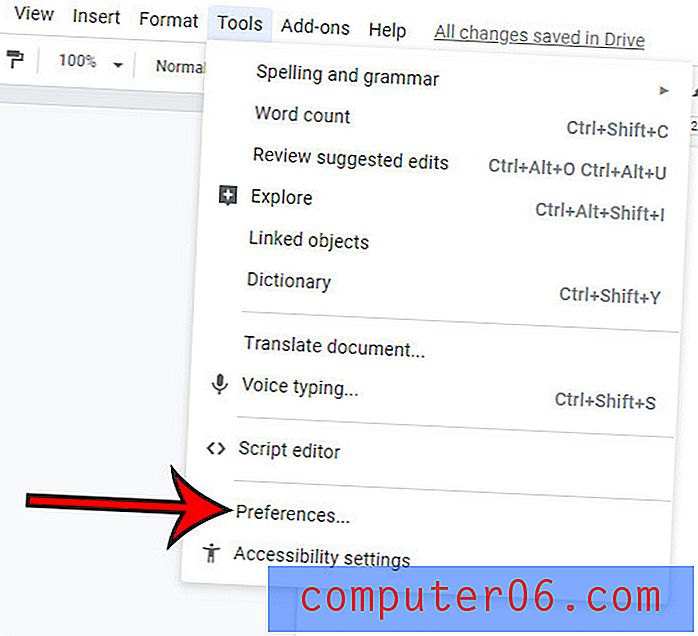
Paso 5: escriba la cadena de texto que desea escribir para realizar la sustitución en el campo en blanco en Reemplazar, luego escriba la cadena de texto que desea que se cree en el campo en blanco en Con . Haga clic en el botón Aceptar cuando haya terminado.
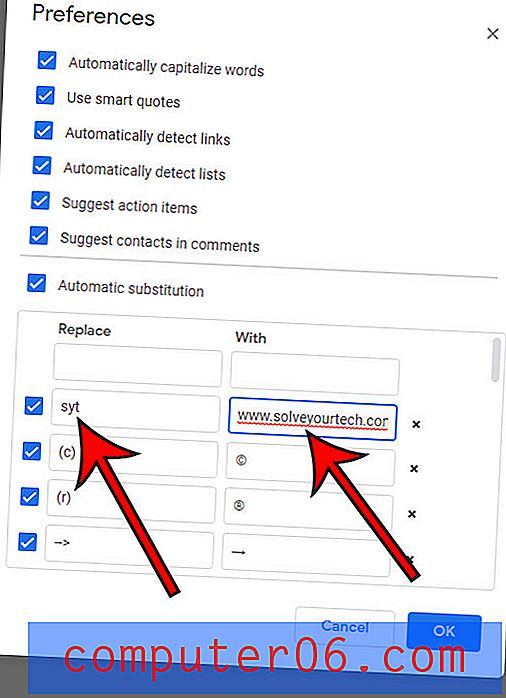
Ahora, cuando escriba la cadena de texto ingresada en Reemplazar y luego presione la barra espaciadora, Google Docs sustituirá automáticamente la cadena de texto que ingresó en Con .
¿Necesita crear un documento con orientación horizontal? Descubre cómo cambiar a horizontal en Google Docs si la orientación vertical predeterminada no se ajusta a tus necesidades.



